'> విండోస్ 10 కి అప్గ్రేడ్ చేసిన తర్వాత, మీ బ్లూటూత్ పరికరాలను మీ HP కంప్యూటర్ గుర్తించలేకపోతే, డ్రైవర్ స్థితిని తనిఖీ చేయండి పరికరాల నిర్వాహకుడు . డ్రైవర్ సమస్యల వల్ల సమస్య ఎక్కువగా వస్తుంది. మీరు పరికరం పక్కన పసుపు గుర్తును చూసినట్లయితే, పరికరంతో డ్రైవర్ సమస్య ఉంది. సమస్యను పరిష్కరించడానికి, డ్రైవర్ను నవీకరించండి.
బ్లూటూత్ డ్రైవర్ను నవీకరించడానికి మీరు 2 మార్గాలు ఉపయోగించవచ్చు.
వే 1: HP నుండి డ్రైవర్ను డౌన్లోడ్ చేసి ఇన్స్టాల్ చేయండి
వే 2: డ్రైవర్ ఈజీని ఉపయోగించి డ్రైవర్ను నవీకరించండి
HP నుండి డ్రైవర్ను ఎలా డౌన్లోడ్ చేసి ఇన్స్టాల్ చేయాలి
మీరు ప్రారంభించడానికి ముందు, మీ కంప్యూటర్ నడుస్తున్న పిసి మోడల్ మరియు నిర్దిష్ట సిస్టమ్ (విండోస్ 10 32-బిట్ లేదా విండోస్ 10 64-బిట్) మీకు తెలుసా అని నిర్ధారించుకోండి.
1. మీకు ఇష్టమైన బ్రౌజర్ను తెరిచి “పిసి మోడల్ + డ్రైవర్ డౌన్లోడ్” అని టైప్ చేయండి. ఉదాహరణకు HP పెవిలియన్ g6 1104sx ను తీసుకుందాం.

2. అధికారిక డౌన్లోడ్ లింక్ ఫలిత జాబితా పైన జాబితా చేయబడుతుంది. దానిపై క్లిక్ చేయండి మరియు మీ PC మోడల్ కోసం మీరు డ్రైవర్ డౌన్లోడ్ పేజీకి మళ్ళించబడతారు.
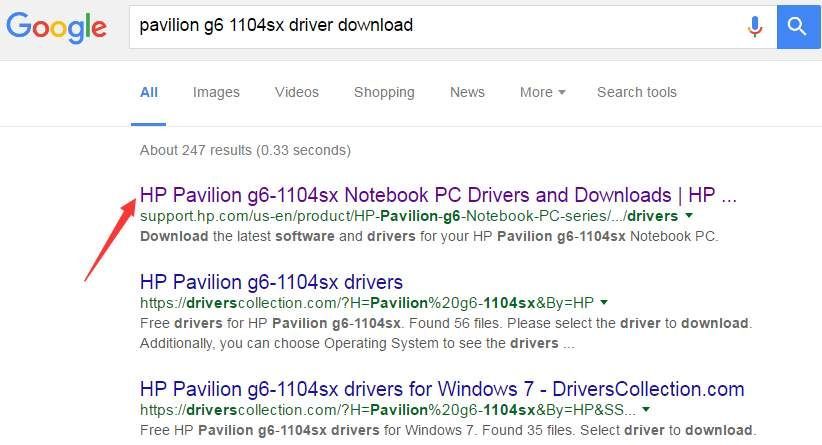
3. ఆన్-స్క్రీన్ సూచనలను అనుసరించండి మరియు సిస్టమ్ను మీరు ఉపయోగిస్తున్న వాటికి మార్చండి (విండోస్ 10 32-బిట్ లేదా విండోస్ 10 64-బిట్).
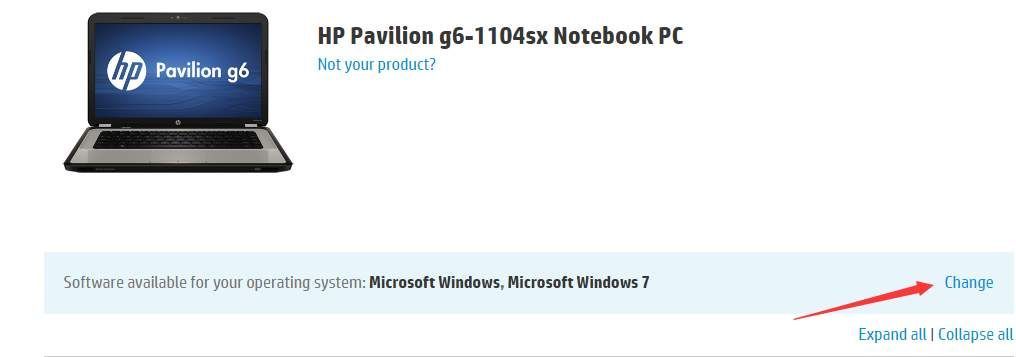
4. వర్గాలను విస్తరించండి మరియు బ్లూటూత్ డ్రైవర్ను కనుగొనండి. ఈ సందర్భంలో, డ్రైవర్ను “నెట్వర్క్” వర్గంలో చూడవచ్చు.
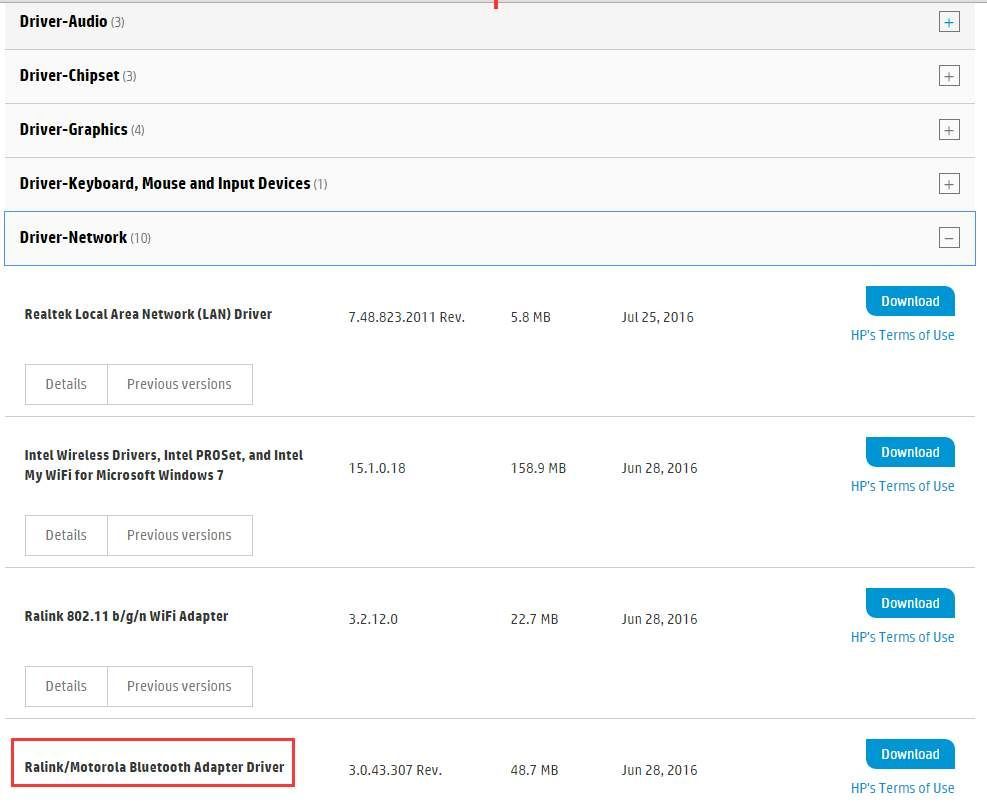
గమనిక HP మీ PC మోడల్ కోసం విండోస్ 10 డ్రైవర్లను విడుదల చేయకపోవచ్చు. అదే జరిగితే, మీరు విండోస్ 7 డ్రైవర్ లేదా విండోస్ 8 డ్రైవర్ను డౌన్లోడ్ చేసి, ఇన్స్టాల్ చేసుకోవచ్చు, ఇది విండోస్ 10 కి ఎల్లప్పుడూ అనుకూలంగా ఉంటుంది.
డౌన్లోడ్ పూర్తయిన తర్వాత, మీరు సెటప్ ఫైల్ (.exe ఫైల్) పై డబుల్ క్లిక్ చేయడం ద్వారా డ్రైవర్ను ఇన్స్టాల్ చేయవచ్చు మరియు డ్రైవర్ను ఇన్స్టాల్ చేయడానికి ఆన్-స్క్రీన్ సూచనలను అనుసరించండి.
డ్రైవర్ ఈజీని ఉపయోగించి డ్రైవర్ను నవీకరించండి
డ్రైవర్లను మాన్యువల్గా డౌన్లోడ్ చేయడం ఎప్పటికీ పడుతుంది. మరియు గంటలు గడిపిన తర్వాత సరైన డ్రైవర్ సంస్కరణను మీరు కనుగొనలేకపోవచ్చు. విండోస్ 10 లో HP బ్లూటూత్ డ్రైవర్ సమస్యను మరింత త్వరగా పరిష్కరించడానికి, మీరు మీ కంప్యూటర్ను స్కాన్ చేయగల మరియు అన్ని సమస్య డ్రైవర్లను గుర్తించగల డ్రైవర్ ఈజీని ఉపయోగించడాన్ని పరిగణించవచ్చు, ఆపై మీకు కొత్త డ్రైవర్ల జాబితాను ఇవ్వండి. డ్రైవర్ను డౌన్లోడ్ చేయడానికి, మీరు చేయాల్సిందల్లా మీ మౌస్ని 2 సార్లు క్లిక్ చేయండి. క్లిక్ చేయండి ఇక్కడ డ్రైవర్ ఈజీని డౌన్లోడ్ చేయడానికి.
డ్రైవర్ ఈజీ ఉచిత వెర్షన్ మరియు ప్రొఫెషనల్ వెర్షన్ కలిగి ఉంది. డ్రైవర్లను స్వయంచాలకంగా డౌన్లోడ్ చేయడానికి రెండు వెర్షన్లు ఉపయోగించవచ్చు. ప్రొఫెషనల్ వెర్షన్తో, మీరు అన్ని డ్రైవర్లను 1 క్లిక్తో అప్డేట్ చేయవచ్చు. సమయం వృథా కాదు. మరీ ముఖ్యంగా, మీరు ఉచిత సాంకేతిక మద్దతు హామీ మరియు డబ్బు తిరిగి ఇచ్చే హామీని పొందుతారు. మీ బ్లూటూత్ డ్రైవర్ సమస్యకు సంబంధించి మరింత సహాయం కోసం మీరు అడగవచ్చు. మరియు మీరు ఏ కారణం చేతనైనా పూర్తి వాపసు కోసం అడగవచ్చు.
1. క్లిక్ చేయండి ఇప్పుడు స్కాన్ చేయండి బటన్. డ్రైవర్ ఈజీ మీ కంప్యూటర్ను 20 సెకన్లలో స్కాన్ చేస్తుంది, అప్పుడు మీరు వెంటనే కొత్త డ్రైవర్ జాబితాను పొందుతారు.
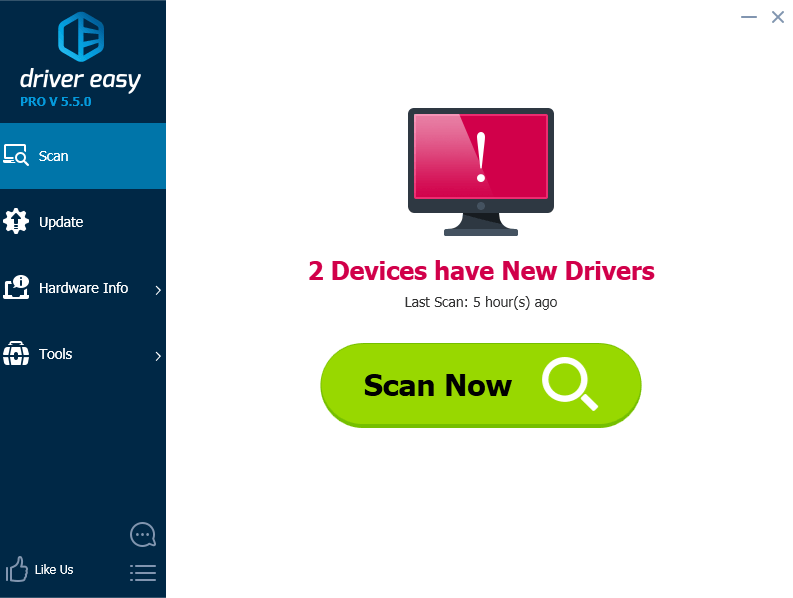
2. క్లిక్ చేయండి అన్నీ నవీకరించండి బటన్. అప్పుడు అన్ని డ్రైవర్లు అధిక డౌన్లోడ్ వేగంతో డౌన్లోడ్ చేయబడతాయి మరియు స్వయంచాలకంగా ఇన్స్టాల్ చేయబడతాయి.
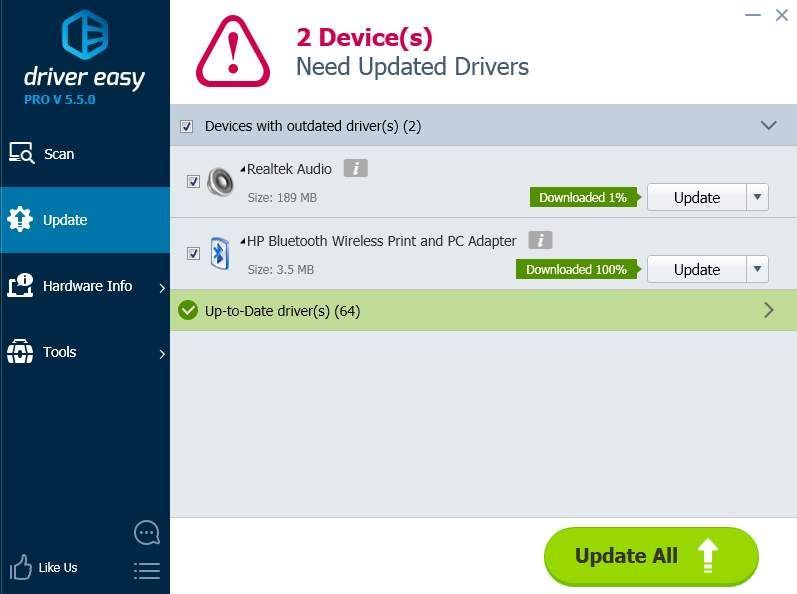


![[ఫిక్స్డ్] విండోస్లో ఓకులస్ ఎయిర్ లింక్ పనిచేయడం లేదు](https://letmeknow.ch/img/knowledge-base/68/oculus-air-link-not-working-windows.jpg)
![[పరిష్కరించబడింది] విండోస్ 10 లో వాయిస్మోడ్ పనిచేయడం లేదు](https://letmeknow.ch/img/sound-issues/27/voicemod-not-working-windows-10.jpg)


